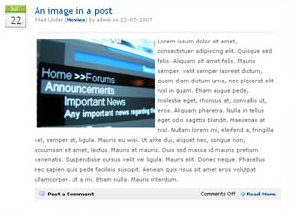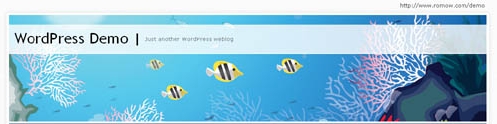ko:Using Images
Languages: English • Português do Brasil • 한국어 • (Add your language)
이미지 작업
워드프레스 사이트에서 이미지를 추가하기는 쉽다. 글 쓰기 화면에서 내장된 파일 업로드 유틸리티를 사용하여 워드프레스 내에서 업로드할 수 있다. 한 번에 여러 개의 이미지를 업로드하기 위해 FTP 클라이언트 프로그램을 사용할 수도 있다.
미디어 설정 관리 화면에서 다른 옵션으로 설정하지 않고, 내장(inline) 파일 업로드 도구(utility)를 사용하면, 이미지는 /wp-content/uploads 폴더에 저장된다. .
워드프레스에서 이미지 크기를 조정하고 특성이미지(thumbnails)를 만들 수 있다.
글 및 페이지에서
| WordPress Theme featuring Image in Post |
이미지는 워드프레스의 글 및 페이지에서 다양한 방법으로 사용된다. 주 내용이거나 또는 정보 및 이야기를 강조하는 참조 내용일 수 있다.
우선적으로 고려해야 할 사항은 페 이지에서의 이미지의 "모습(look)"이다. 어떤 이미지로 구성할 것인가 보다는, 페이지의 내용과 어울리는 연관성 있는 일반적인 모습이다. 이미지 주위에 글 배치에서, 콘텐츠 안에 있는 이미지 주위의 마진(margins), 패딩(padding), 테두리(borders)를 변경할 때, 이미지 주위의 텍스트가 어떻게 배치되는 지를 이해할 수 있다.
이미지 아래에 설명(captions)을 첨부하는 방법도 알 수 있다. 다음으로 이미지 크기를 고려해야 한다. 실제로 이미지의 크기를 조정하는 방법은 2가지이다. 실제 이미지 크기와 특성 이미지(thumbnail) 크기이다. 특성 이미지는 클릭하면, 확대된 그래픽 이미지 페이지로 이동된다.
자세한 정보는 다음을 참조한다:
테마 디자인에서
| Theme featuring Image in Header. |
템플릿 태그, 플러그인을 사용하여, 그리고 테마의 스타일시트에서 배경 이미지로 워드프레스 사이트에 이미지를 추가할 수 있다. 워드프레스에 이미지를 포함하는 방법은 여러분의 상상력과 웹 디자인 기술에 달려 있다.
- WordPress Design and Layout|사이트 디자인 및 레이아웃
- CSS를 사용한 목록(Lists) 스타일링
- 가로 메뉴 생성
- 카테고리 이미지
- 템플릿 태그
- 특수 문자(Graphics Symbols)
- 헤더 디자인
- 제목(Headings) 디자인
- 사이드바 사용자 정의
이미지를 사용한 특별한 콘텐츠
| Gravatar in comments |
- 사진 블로그 또는 갤러리 - 플러그인, 테마 등 수 많은 자료를 사용하여 온라인 사진 앨범을 보관한다.
- 워드프레스에서 그라바타 사용하는 방법 - 댓글에 아바타를 표시한다.
- 피드 사용자 정의(Graphics in Feeds)- RSS 피드 아이콘을 표시한다.
- 링크 관리자(Links and Blogrolls)- 즐겨 찾기 링크 아이콘.
- 이전 링크 및 다음 링크- 탐색 링크 사용자 정의.
- 스마일리(Smilies) - 워드프레스에 스마일리 또는 이모티콘을 사용하는 방법.